Ar tu nepavyksta išsaugoti nustatymų NVIDIA valdymo skydelyje sistemoje „Windows“? Jei turite NVIDIA vaizdo plokštę, jūsų kompiuteryje įdiegtas NVIDIA valdymo skydelis. Tai leidžia valdyti ir valdyti grafikos tvarkyklių konfigūracijas ir kitus nustatymus, susijusius su NVIDIA paslaugų programomis. Tai patogi programa, tačiau joje nėra problemų ir klaidų. Kai kurie NVIDIA vartotojai pranešė, kad negali išsaugoti naujų nustatymų NVIDIA valdymo skydelyje. Nors jie gali keisti reikšmes, nustatymai nebus išsaugoti. Kodėl atsiranda ši problema ir kaip galime jos atsikratyti? Leiskite mums išmokti šiame įraše.

Kaip išsaugoti NVIDIA valdymo skydelio nustatymus?
Norėdami išsaugoti NVIDIA grafikos nustatymus, dešiniuoju pelės mygtuku spustelėkite darbalaukį ir pasirinkite NVIDIA Control Panel. Dabar spustelėkite parinktį 3D nustatymai, tada pasirinkite parinktį Tvarkyti 3D nustatymus. Po to galite keisti reikiamas grafikos parinktis iš Visuotinių nustatymų ir Programos nustatymų. Baigę spustelėkite mygtuką Taikyti, kad išsaugotumėte naujus nustatymus. Taip pat galite išsaugoti ekrano ir kitus nustatymus.
Tačiau kai kurie vartotojai pranešė, kad negali pritaikyti ir išsaugoti naujų NVIDIA grafikos, ekrano ir kitų nustatymų savo kompiuteryje. Kai jie spustelėja mygtuką Taikyti, pakeisti nustatymai neišsaugomi.
Ši problema dažniausiai kyla, kai neturite administratoriaus teisių keisti nustatymų. Taigi, įsitikinkite, kad turite reikiamus leidimus atlikti pakeitimus. Galite pabandyti prisijungti arba paleisti NVIDIA valdymo skydelį su administratoriaus teisėmis ir pamatyti, ar jis veikia.
Be to, problemą gali sukelti nesuderinama trečiosios šalies programa. Jei ši problema kilo neseniai įdiegę programą, galite išanalizuoti kaltininką ir jį išjungti / pašalinti, kad patikrintumėte, ar problema išnyko.
Pasenusios grafikos tvarkyklės arba sugadintos NVIDIA tvarkyklės taip pat gali sukelti šią problemą.
NVIDIA valdymo skydelis neišsaugo nustatymų
Jei negalite išsaugoti nustatymų „NVIDIA“ valdymo skydelyje „Windows 11/10“ kompiuteryje, galite naudoti šiuos pataisymus, kad išspręstumėte problemą:
kaip išjungti el. pašto pranešimų langus 10
- Pakeiskite NVIDIA Corporation aplanko leidimus.
- Atnaujinkite NVIDIA grafikos tvarkyklę.
- Iš naujo įdiekite NVIDIA tvarkyklę.
- Laikinai išjunkite antivirusinę programinę įrangą.
1] Pakeiskite NVIDIA Corporation aplanko leidimus
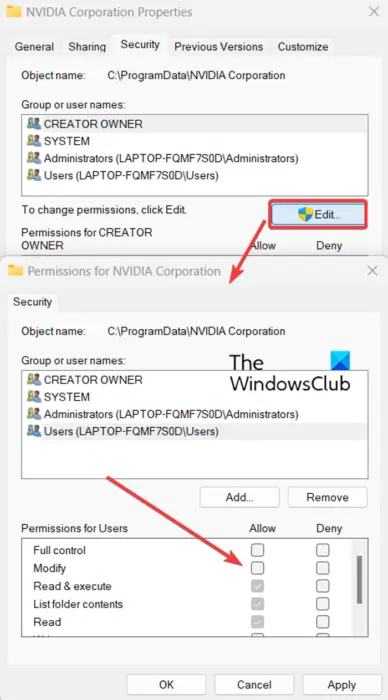
Negalėsite taikyti ir išsaugoti nustatymų NVIDIA valdymo skydelyje, jei neturėsite reikiamų leidimų keisti NVIDIA grafikos nustatymus. Taigi įsitikinkite, kad esate prisijungę prie „Windows“ naudodami administratoriaus paskyrą. Jei jau esate prisijungę naudodami administratoriaus paskyrą, bet problema išlieka, galite pabandyti pakeisti NVIDIA Corporation aplanko leidimus savo kompiuteryje, kad išspręstumėte problemą. Štai žingsniai, kaip tai padaryti:
3 paviršiaus 64gb specifikacijos
Pirmiausia atidarykite „File Explorer“ naudodami „Win + E“ spartųjį klavišą ir eikite į šią vietą: C:\ProgramData
Dabar slinkite žemyn iki NVIDIA korporacija aplanką ir dešiniuoju pelės mygtuku spustelėkite jį. Atsidariusiame kontekstiniame meniu pasirinkite Savybės variantas.
Po to pereikite prie Saugumas ypatybių lange ir spustelėkite mygtuką Redaguoti.
Atsidariusiame dialogo lange pasirinkite savo vartotojo vardą ir pažymėkite langelius, esančius po Leisti stulpelyje.
Baigę paspauskite mygtuką Taikyti > Gerai, kad išsaugotumėte pakeitimus ir išeitumėte iš ypatybių lango.
Dabar galite atidaryti NVIDIA valdymo skydelį ir pamatyti, ar galite išsaugoti naujus nustatymus, ar ne. Jei problema išlieka, naudokite kitą sprendimą, kad ją išspręstumėte.
Matyti: „Windows“ sistemoje trūksta NVIDIA valdymo skydelio .
2] Atnaujinkite NVIDIA grafikos tvarkyklę
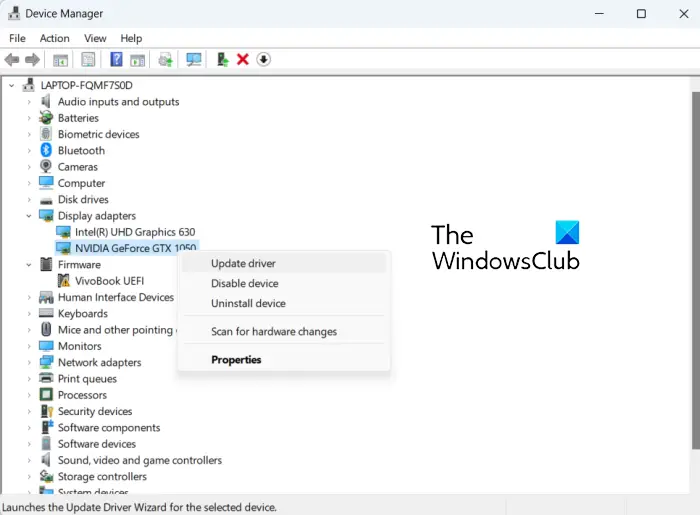
Problema, kad negalite išsaugoti NVIDIA nustatymų, gali kilti dėl pasenusių vaizdo plokštės tvarkyklių. Taigi, jei tinkamas scenarijus, galite atnaujinti NVIDIA grafikos tvarkyklę į naujausią versiją. „Windows“ nustatymuose galite patikrinti, ar yra naujinimų. Paspauskite Win + I, kad atidarytumėte nustatymus, eikite į „Windows“ naujinimo skirtuką ir spustelėkite Išplėstinės parinktys > Pasirenkami naujinimai. Ieškokite NVIDIA grafikos tvarkyklės naujinimų ir atsisiųskite bei įdiekite juos.
Galite atnaujinti NVIDIA tvarkykles naudodami įrenginių tvarkytuvę atlikdami šiuos veiksmus:
- Pirmiausia paspauskite Win + R, kad atidarytumėte Vykdyti ir įveskite devmgmt.msc joje, kad atidarytumėte įrenginių tvarkytuvės programą.
- Dabar išplėskite Ekrano adapteriai kategorijoje ir dešiniuoju pelės mygtuku spustelėkite savo NVIDIA tvarkyklę.
- Tada pasirinkite Atnaujinti tvarkyklę parinktį iš kontekstinio meniu.
- Kitame raginime pasirinkite parinktį Ieškoti automatiškai tvarkyklių ir vadovaukitės ekrane pateikiamomis instrukcijomis, kad atnaujintumėte tvarkyklę.
- Baigę iš naujo paleiskite kompiuterį ir patikrinkite, ar galite išsaugoti NVIDIA grafikos nustatymus, ar ne.
Jei problema išlieka ta pati, galite pereiti prie kito pataisymo.
makecab.exe
Skaityti: NVIDIA tinkinta raiška jūsų ekrane nepalaikoma .
3] Iš naujo įdiekite NVIDIA tvarkyklę
Jei NVIDIA grafikos tvarkyklės atnaujinimas nepadeda, yra tikimybė, kad tvarkyklė sugadinta arba pažeista, todėl kyla tokių problemų. Taigi, tokiais atvejais pašalinus sugadintą tvarkyklę ir iš naujo įdiegus švarią jos kopiją atgal į savo kompiuterį būtų lengviau išspręsti problemą.
Norėdami tai padaryti, galite atlikti panašią procedūrą, kaip ir 2 metodu. Paleiskite įrenginių tvarkytuvę, išplėskite ekrano adapterius, dešiniuoju pelės mygtuku spustelėkite NVIDIA tvarkyklę ir pasirinkite parinktį Pašalinti įrenginį. Tada vykdykite raginamas instrukcijas ir, kai pašalinimas bus baigtas, galėsite iš naujo paleisti kompiuterį. Kito paleidimo metu „Windows“ automatiškai iš naujo įdiegs trūkstamą NVIDIA tvarkyklę. Tada galite patikrinti, ar problema išspręsta.
Matyti: NVIDIA valdymo skydelio prieiga uždrausta klaida .
delted šiukšliadėžė
4] Laikinai išjunkite antivirusinę programinę įrangą
Gali būti, kad per daug apsaugantis antivirusinis rinkinys trukdo NVIDIA valdymo programai ir neleidžia išsaugoti NVIDIA nustatymų. Daugeliu atvejų trečiųjų šalių antivirusinės priemonės sukelia tokias problemas dėl klaidingai teigiamo pavojaus signalo apie procesą, susijusį su programa. Kiekviena antivirusinė programa turi tam tikras taisykles ir parašus, kad nustatytų grėsmes ir virusus jūsų kompiuteryje. Tačiau kai kuriais atvejais tai gali būti klaidinga.
Dabar, jei norite patikrinti tą patį, galite laikinai išjungti antivirusinę programinę įrangą. Po to atidarykite NVIDIA valdymo skydelį ir patikrinkite, ar galite išsaugoti nustatymus, ar ne. Jei taip, galite būti tikri, kad šią problemą sukėlė jūsų antivirusinė programa. Tokiu atveju galite visam laikui išspręsti problemą įtraukę NVIDIA valdymo skydą į baltąjį sąrašą naudodami antivirusinę programą.
Galite pereiti prie antivirusinės programos išimties / išskyrimo / baltojo sąrašo nustatymų. Pavyzdžiui, „Avast“ vartotojai gali pereiti į skyrių „Pagrindinis“ > „Nustatymai“ > „Bendra“ > „Išskyrimai“ ir čia pridėti NVIDIA valdymo skydelį. Panašiai galite pridėti jį prie Pagrindinis > Nustatymai > Komponentai > Žiniatinklio skydas > Išimtys AVG.
Tikimės, kad tai padės.
Skaityti: NVIDIA vaizdo mastelio keitimas nerodomas arba neveikia sistemoje „Windows“. .
Kodėl „Nvidia“ valdymo skydelyje rodomi tik 3D nustatymai?
Jei matai tik 3D nustatymai NVIDIA valdymo skydelyje , problema gali kilti dėl laikino proceso trikdžių. Taigi tokiu atveju galite iš naujo paleisti NVIDIA valdymo skydelio procesą iš užduočių tvarkyklės. Atidarykite užduočių tvarkyklę naudodami Ctrl + Shift + Esc ir skirtuke Procesai pasirinkite NVIDIA valdymo skydelio užduotį. Po to paspauskite mygtuką Baigti užduotį, kad ją uždarytumėte, tada paleiskite iš naujo, kad patikrintumėte, ar problema išspręsta. Taip pat galite atnaujinti grafikos tvarkyklę ir išjungti integruotą vaizdo plokštę, kad išspręstumėte problemą.
Dabar skaitykite: Kaip pataisyti NVIDIA valdymo skydelį, kuris neatsidaro sistemoje „Windows“. ?














